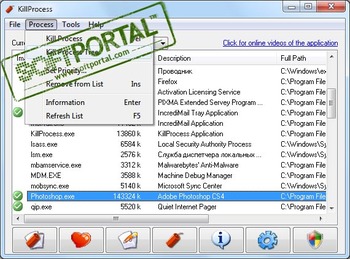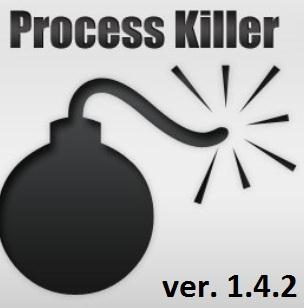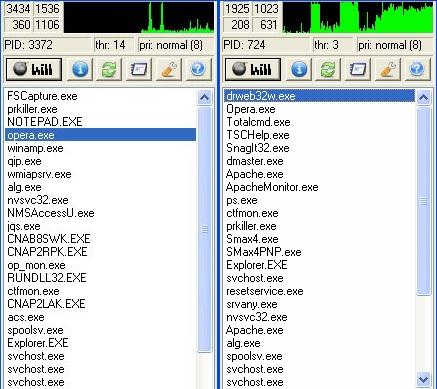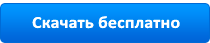KillProcess
для Windows
KillProcess — программа для управления запущенными системными процессами, способная заменить стандартный диспетчер задач. Позволяет «убить» несколько ненужных процессов в один прием. Обеспечивает более производительную работу системы, благодаря возможности освобождения дополнительных ресурсов, и без труда справится даже с теми процессами, которые защищены операционной системой.
Завершить выполнение какой-либо программы или сервиса можно вручную или в автоматическом режиме (в этом случае создается список программ «KillLists», которые будут завершаться автоматически). Также имеется возможность постоянного автоматического завершения конкретного процесса, как только он запускается (такое может быть при поражении компьютера вирусом). По каждому процессу можно получить основные сведения (адрес в памяти, занимаемый размер, наличие цифровой подписи и т.д.).
ТОП-сегодня раздела «Расширения»
Defender Control 2.1
С помощью небольшой программки Defender Control вы в один клик сможете отключать, включать и…
StartIsBack++ 2.9.17
StartIsBack++ — полезная утилита для всех пользователей «десятки», которая вернет в интерфейс операционки привычное и знакомое меню Пуск из Windows 7…
TaskbarX 1.7.8.0
Небольшая портативная программа, которая позволяет настроить панель задач Windows 10,…
Отзывы о программе KillProcess
Codename Agent 47 про KillProcess 2.44 [01-05-2022]
скачайте Autoruns, скачайте Unlocker
| | Ответить
Иван про KillProcess 2.44 [31-03-2020]
Программа с вирусом
3 | 10 | Ответить
Валерий про KillProcess 2.44 [15-04-2018]
Завис процесс очереди печати spoolsv. KillProcess не смог убить это процесс! Просмотрел все зависимости по ID. Дошел до зависимости ID=584. Но в системе нет процесса с таким ID(?). Что делать? Где искать этот процесс 584 от которого в конечном итоге зависел spoolsv.exe? После перезагрузки компа, документ был автоматически напечатан принтером. Система Windows 10.
3 | 2 | Ответить
Вадим про KillProcess 2.44 [21-04-2017]
Программа работает, убил зависший торрент. Диспетчером задач не получалось, а так, не пришлось перезагружать компьютер.
2 | 2 | Ответить
Евгений в ответ Вадим про KillProcess 2.44 [22-10-2017]
Если был Utorrent, то меняйте его нафиг. Он использует брешь в Винде. А с какой целью он это делает — остается только догадываться.
2 | 5 | Ответить
Рустем про KillProcess 2.44 [03-08-2011]
Помогла снять процесс, снять его другими средствами не смог.
3 | 2 | Ответить

| Категория: | Утилиты |
| Cистема: | Windows |
| Статус программы: | Бесплатно |
| Язык: | Русский |
| Скачать |
Process Killer — это полностью бесплатная утилита, основная функция которой упоминается в ее названии. Если на вашем устройстве ранее был активирован какой-либо процесс, например, запущена программа или системная служба, но вы не понимаете, как деактивировать его, то в этих случаях обязательно стоит обратиться к рассматриваемому приложению.
Кстати, в разделе «Утилиты» любой владелец ПК сможет отыскать массу доступных программ, которые пригодятся для комфортной работы за компьютером.

- Программа отличается сравнительно компактным интерфейсом — здесь имеется всего лишь 6 основных кнопок, а также все необходимые ресурсы для моментального выполнения задач, с которыми не справляется обычный пользователь ПК.
- Приложение заточено под любую версию операционной системы Виндовс — ее точная версия или сборка никакого значения не имеют.
- Компактные размеры утилиты являются надежной гарантией того, что данный инструмент не займет много места и никак не повлияет на работоспособность компьютера.
- В верхней половине интерфейса Process Killer представлен небольшой индикатор, отображающий текущую степень загруженности процессора. Рядом с этим индикатором приводится системная информация, обновляющаяся в автоматическом режиме. Назначение каждого показателя можно узнать на официальном веб-ресурсе компании-производителя. Обращаем внимание на то, что через каждые 2 секунды происходит обновление индикатора.
- Для того, чтобы завершить процесс, необходимо сначала выбрать его в списке, отметить, а затем нажать широкую кнопку с черной пиктограммой, расположенную слева.
- Процесс Киллер может выводить на экран подробную информацию о выбранном процессе, а также перезапускать любое приложение и системную оболочку — эти функции активируются по усмотрению самого пользователя.
Если не знаете, зачем нужно скачивать программу, то обязательно посмотрите 5-минутный ролик, который был подготовлен для аудитории новичков. Автор уже досконально изучил интерфейс бесплатного приложения и понял, как нужно работать с ним для достижения результата. Теперь он предлагает всем заинтересованным пользователям ознакомиться с полезной информацией.
Скачать
| Стандартный установщик |
Бесплатно!
uFiler |
|
|---|---|---|
| check | Официальный дистрибутив Process Killer | check |
| close | Тихая установка без диалоговых окон | check |
| close | Рекомендации по установке необходимых программ | check |
| close | Пакетная установка нескольких программ | check |
|
Скачать бесплатно Process Killer |
Скачать |
Process Killer – небольшое приложение, задумывавшееся как помощник геймеров еще под операционную систему Windows 95. Основными требованиями, которые предъявлялись к программе, была возможность вызова Process Killer сочетанием клавиш, прямо из зависшей игры или другого зависшего процесса, для последующего его завершения.
Возможность управления Process Killer с помощью клавиатуры, выгодно отличает его от большинства аналогичных программ (включая стандартный Диспетчера задач Windows).
Ключевые особенности и функции
- возможность включения и отключения предупреждений при завершении работы процессов;
- сортировка процессов происходит в обратном порядке, а курсор стоит на последнем запущенном процессе;
- возможность просмотра полной информации о каждом процессе, включая полный путь к исполняемому файлу;
- автоматическое обновление списка процессов и всей сопутствующей информации;
- настройки хранятся в отдельном .cfg файле и могут быть перенесены вместе с программой;
- отображение общего количества процессов и потоков, а так же идентификатора процесса и его приоритет, выделение зависших процессов.
- Process Explorer
- Process Hacker
- KillProcess
- Ultimate Process Killer
Во всех операционных системах Windows присутствует встроенный менеджер процессов «Диспетчер задач», позволяющий принудительно останавливать работу процессов и программ. Но его функциональных возможностей иногда оказывается недостаточно. Пользователи часто сталкиваются с тем, что при нажатии кнопки «Снять задачу» (или при нажатии клавиши «Delete») в «Диспетчере задач» останавливаемый процесс так и остается «висеть» в памяти компьютера.
Другой недостаток стандартного менеджера — отсутствие функции обнаружения процесса по открытому окну. А такая функция позволила бы эффективно бороться с программами, которые «не хотят» закрываться (обычно это относится к различному рекламному/вредоносному ПО).
Рассмотрим самые популярные программы, специализирующиеся на принудительном завершении работы запущенных процессов.
Process Explorer
Бесплатная программа
Process Explorer — один из самых известных менеджеров с большим количеством функций по управлению запущенными процессами и получению всевозможной информации о них. В программе две функции для принудительного завершения работы процессов:
- Принудительное закрытие одного процесса (Kill Process).
- Принудительное завершение работы древа процессов (Kill Process Tree).
Также утилита обладает упомянутой выше функцией поиска процесса по открытому окну или даже отдельному элементу этого окна. Если, к примеру, на рабочем столе время от времени появляется окно с какой-нибудь рекламой, которое невозможно закрыть, Process Explorer поможет найти ответственный за это процесс. Впоследствии пользователь сможет найти и файл на диске, чтобы удалить его.
Чтобы запустить эту функцию, достаточно кликнуть по значку с изображением прицела, затем, удерживая левую кнопку мыши, навести этот «прицел» на любое открытое окно и отпустить кнопку.
Процесс, ответственный за отображение того или иного окна, будет автоматически выделен программой Process Explorer.
Дальше можно будет сразу завершить процесс либо вызвать его окно свойств (двойной клик мышью по названию процесса), в котором о нем будет представлена самая разная информация, включая местоположение исполнимого файла на диске.
Process Hacker
Бесплатная программа
Process Hacker — ближайший аналог предыдущей программы. Данная утилита также служит для получения информации о процессах, и может использоваться для их принудительного завершения.
В программе Process Hacker предусмотрена возможность закрытия, как одного, так и всего древа выбранного процесса (здесь эти функции называются «Terminate» и «Terminate Tree»):
По части поиска процесса по открытому окну или элементу окна Process Hacker имеет преимущество над Process Explorer, т.к. тут для этого предусмотрено три функции:
- «Find window». Данная функция полностью аналогична таковой у Process Explorer, и способ применения тот же.
- «Find window and thread». Функция не только находит процесс, но и отображает все связанные с ними потоки в отдельном окне.
- «Find window and kill». А это наиболее интересная для нас функция. Она позволяет автоматически завершить работу процесса сразу после указания пользователем на открытое окно.
KillProcess
Бесплатная программа
KillProcess — интересная утилита, которая станет полезной для пользователей, нуждающихся в быстром завершении работы множества заранее определенных программ одновременно.
Начнем со стандартного функционала. В программе KillProcess присутствую функции для принудительного завершения работы процесса или древа процессов:
А вот функции поиска процессов по открытому окну, к сожалению, здесь не предусмотрено. Зато есть другая не менее интересная функция:
- Пользователь может создать список, в который в будущем будут заноситься названия программ (меню «File > New Kill List…», вводим имя для файла-списка, нажимаем «Сохранить»):
- Добавить в него любое количество программ (процессов), выбрав опцию «Add to List» из контекстного меню, вызываемого над названием процесса (добавленные программы будут помечены зеленым значком):
- Теперь при нажатии кнопки «Terminate process(es) in the Kill List!» добавленные в список программы (процессы) будут автоматически принудительно завершены (нужно будет еще нажать «Да» в открывшемся окне для подтверждения действия, но его предварительный показ при необходимости можно выключить в настройках).
Ultimate Process Killer
Бесплатная программа
Ultimate Process Killer — еще одна программа, специализирующаяся на «убивании» запущенных процессов. Хоть в ней и отсутствует функция поиска процессов по открытым окнам, утилита по-своему эффективна в борьбе с вредоносным ПО (будет рассмотрено ниже).
Программа Ultimate Process Killer предлагает два способа принудительного завершения запущенных процессов:
- Закрытие одного процесса (выделяем процесс из списка, нажимаем кнопку «Kill selected process»).
- Закрытие нескольких процессов (отмечаем галочками завершаемые процессы, нажимаем кнопку «Kill cheked process»).
Теперь о функции, помогающей в борьбе с вредоносными (или просто надоедливыми) программами. Речь об опции «Also Delete Parent File». Если задействовать ее (поставить галочку напротив соответствующего пункта), то сразу после завершения работы выбранного процесса (или нескольких) программа автоматически удалит с диска вызвавший его родительский файл. Это может пригодиться в случаях, когда тот или иной процесс автоматически запускается после попытки «убить» его.
И последнее — опция «Allow Double Click Termination». Если задействовать ее, то пользователь сможет завершать работу любых процессов двумя кликами левой кнопкой мыши по их названию.
- Главная
- Песочница
- Общий форум
- ОС Windows

|
Тихо загружается и вызывается с помощью клавиш Ctrl+Shift+~ |
![Ответить с цитатой [Цитировать]](data:image/svg+xml,%3Csvg%20xmlns='http://www.w3.org/2000/svg'%20viewBox='0%200%200%200'%3E%3C/svg%3E)
 Отправлено: 22-Апр-2018 09:46
Отправлено: 22-Апр-2018 09:46
(спустя 11 минут)

(спустя 11 минут)
Joker-2013 |
|
![Ответить с цитатой [Цитировать]](data:image/svg+xml,%3Csvg%20xmlns='http://www.w3.org/2000/svg'%20viewBox='0%200%200%200'%3E%3C/svg%3E)
 Отправлено: 22-Апр-2018 11:08
Отправлено: 22-Апр-2018 11:08
(спустя 1 час 21 минута)

(спустя 1 час 21 минута)
korsak7 |
Тихо загружается и вызывается с помощью клавиш Ctrl+Shift+~ Прикольно, но в описании проги на руборде нет этого. |
![Ответить с цитатой [Цитировать]](data:image/svg+xml,%3Csvg%20xmlns='http://www.w3.org/2000/svg'%20viewBox='0%200%200%200'%3E%3C/svg%3E)
 Отправлено: 22-Апр-2018 12:01
Отправлено: 22-Апр-2018 12:01
(спустя 53 минуты)

(спустя 53 минуты)
gera_serg |
|
![Ответить с цитатой [Цитировать]](data:image/svg+xml,%3Csvg%20xmlns='http://www.w3.org/2000/svg'%20viewBox='0%200%200%200'%3E%3C/svg%3E)
 Отправлено: 22-Апр-2018 12:07
Отправлено: 22-Апр-2018 12:07
(спустя 5 минут)

(спустя 5 минут)
Joker-2013 |
|
![Ответить с цитатой [Цитировать]](data:image/svg+xml,%3Csvg%20xmlns='http://www.w3.org/2000/svg'%20viewBox='0%200%200%200'%3E%3C/svg%3E)
 Отправлено: 22-Апр-2018 12:13
Отправлено: 22-Апр-2018 12:13
(спустя 5 минут)

(спустя 5 минут)
gera_serg |
|
![Ответить с цитатой [Цитировать]](data:image/svg+xml,%3Csvg%20xmlns='http://www.w3.org/2000/svg'%20viewBox='0%200%200%200'%3E%3C/svg%3E)
 Отправлено: 22-Апр-2018 21:50
Отправлено: 22-Апр-2018 21:50
(спустя 9 часов)

(спустя 9 часов)
Albert |
|
![Ответить с цитатой [Цитировать]](data:image/svg+xml,%3Csvg%20xmlns='http://www.w3.org/2000/svg'%20viewBox='0%200%200%200'%3E%3C/svg%3E)
 Отправлено: 22-Апр-2018 21:59
Отправлено: 22-Апр-2018 21:59
(спустя 8 минут)

(спустя 8 минут)
Joker-2013 |
|
![Ответить с цитатой [Цитировать]](data:image/svg+xml,%3Csvg%20xmlns='http://www.w3.org/2000/svg'%20viewBox='0%200%200%200'%3E%3C/svg%3E)
 Отправлено: 22-Апр-2018 23:50
Отправлено: 22-Апр-2018 23:50
(спустя 1 час 51 минута)

(спустя 1 час 51 минута)
gera_serg |
|
![Ответить с цитатой [Цитировать]](data:image/svg+xml,%3Csvg%20xmlns='http://www.w3.org/2000/svg'%20viewBox='0%200%200%200'%3E%3C/svg%3E)
 Отправлено: 23-Апр-2018 06:39
Отправлено: 23-Апр-2018 06:39
(спустя 6 часов)

(спустя 6 часов)
Albert |
|
![Ответить с цитатой [Цитировать]](data:image/svg+xml,%3Csvg%20xmlns='http://www.w3.org/2000/svg'%20viewBox='0%200%200%200'%3E%3C/svg%3E)
 Отправлено: 29-Апр-2018 20:08
Отправлено: 29-Апр-2018 20:08
(спустя 6 дней)

(спустя 6 дней)
KopBuH91 |
Windows Registry Editor Version 5.00 x64: Windows Registry Editor Version 5.00 |
![Ответить с цитатой [Цитировать]](data:image/svg+xml,%3Csvg%20xmlns='http://www.w3.org/2000/svg'%20viewBox='0%200%200%200'%3E%3C/svg%3E)
 Отправлено: 29-Апр-2018 20:17
Отправлено: 29-Апр-2018 20:17
(спустя 9 минут)

(спустя 9 минут)
Joker-2013 |
3. Интерфейс, извините, но — убожеский Есть ещё Джек, он покрасивее будет, но глючноватый… |
![Ответить с цитатой [Цитировать]](data:image/svg+xml,%3Csvg%20xmlns='http://www.w3.org/2000/svg'%20viewBox='0%200%200%200'%3E%3C/svg%3E)
 Отправлено: 29-Апр-2018 22:52
Отправлено: 29-Апр-2018 22:52
(спустя 2 часа 34 минуты)

(спустя 2 часа 34 минуты)
AZJIO |
|
![Ответить с цитатой [Цитировать]](data:image/svg+xml,%3Csvg%20xmlns='http://www.w3.org/2000/svg'%20viewBox='0%200%200%200'%3E%3C/svg%3E)
 Отправлено: 30-Апр-2018 04:01
Отправлено: 30-Апр-2018 04:01
(спустя 5 часов)

(спустя 5 часов)
Gemostarter |
53227
По функционалу — рядом с ProcessHacker и Process Explorer и рядом не стояла В «полевых» условиях работы в WinPE единственное, что требуется от программы такого типа — «убийство» зависших процессов. Продвинутые программы с кучей функционала будут лишь зря отжирать память, а так же время на собственный запуск. Сабж «кушает» мало, запускается скрытым (т.е. очень удобно запустить его автоматом в процессе инициализации PE), и по хоткею Ctrl+Shift+~ лишь являет свое окно, что есть гут. Как по мне, для постоянного использования в WinPE лучшего и не надо, да в обычной ОС она иногда может оказаться удобнее других. В конце концов, зачем ставить PhotoShop, если потребности ограничиваются поворачиванием фотографии на 90 градусов раз в месяц? |
![Ответить с цитатой [Цитировать]](data:image/svg+xml,%3Csvg%20xmlns='http://www.w3.org/2000/svg'%20viewBox='0%200%200%200'%3E%3C/svg%3E)
 Отправлено: 01-Май-2018 12:22
Отправлено: 01-Май-2018 12:22
(спустя 1 день 8 часов)

(спустя 1 день 8 часов)
gera_serg |
В «полевых» условиях работы в WinPE единственное, что требуется от программы такого типа — «убийство» зависших процессов. Полностью поддерживаю. |
Страница 1 из 2
Текущее время: 04-Фев 21:47
Часовой пояс: UTC + 3
Вы не можете начинать темы
Вы не можете отвечать на сообщения
Вы не можете редактировать свои сообщения
Вы не можете удалять свои сообщения
Вы не можете голосовать в опросах
Вы не можете прикреплять файлы к сообщениям
Вы можете скачивать файлы
Process Killer — бесплатная программа, которая поможет справиться с зависшим компьютером или переполненной памятью, путем завершения процесса.
Причем случиться такое может с каждым, как с начинающим пользователем, который «ничего не трогал, — оно само!», так и с продвинутым юзером, не уследившим за любимой кошкой, нажавшей случайно во сне на клавиатуре некую загадочную комбинацию клавиш. Или осваивающим новую супермодную игрушку. И вот экран не реагирует ни на мольбы, ни на активные действия. В этой неудобной ситуации, когда мечтаешь уже только о том, чтобы завершить процесс, — и плевать на не сохраненные данные!, — программа Process Killer будет спасительным маячком, справляющимся с подобными ситуациями куда лучше стандартного штатного «Диспетчера задач».
Бесплатный Process Killer обладает достаточно простым интерфейсом, не перегруженным никому не нужными значками и кнопками, и, — что тоже немаловажно, — Process Killer можно скачать бесплатно с официального сайта. Да и много места на диске он не займет. «Заказать» уже установленного «убийцу» получится из любого окна, как обычным щелчком мышки, так и комбинацией «Ctrl+Shift+~», клавиша «~» соответствует русской «Ё» и находится под «Esc». Откроется окошко со списком процессов, отсортированных в обратном порядке (последние запущенные будут находиться в начале списка). Зависшие будут выделены значками «!» и «*». Как правило, отмеченный «звездочкой» еще можно как-то восстановить, а вот у «восклицательного знака» шансов нет.
Помимо основной своей функции, Process Killer умеет еще кое-что. Например, выведет информацию о процессе (это пригодится для обнаружения вирусов). Перезапустит системную оболочку, да и любую программу. Приостановит выполнение задачи. В настройках можно установить приоритеты для процессов. А еще очень радует, что не задает дополнительных вопросов в стиле «а вы уверены…?». Хотя и это можно выставить в опциях. Информация в списке обновляется автоматически, — кнопки «Обновить» просто не существует.
Process Killer пригодится как людям, использующим компьютер исключительно для работы, так и любителям полноэкранных игрушек.
Версия 1.4.2, Windows 7/XP/Vista/8, ~ 0,2 мб
Added Enable Debug Privilege
03 Feb 04:40
FFjet
v1.1
aa70a4f
This commit was created on GitHub.com and signed with GitHub’s verified signature.
GPG key ID: 4AEE18F83AFDEB23
Learn about vigilant mode.
Compare
{{ refName }}
default
Added Enable Debug Privilege
Latest
Latest
See the source code, guys!
I found that I cannot kill some processes because I lost Debug Privilege!
Now Most Processes can be opened and killed!
Assets
3
The Exe File
29 Dec 12:02
FFjet
1.0
fb3a254
This commit was created on GitHub.com and signed with GitHub’s verified signature.
GPG key ID: 4AEE18F83AFDEB23
Learn about vigilant mode.
Compare
{{ refName }}
default
The Exe File
Exe Release
Assets
3